ما هو نظام فيونكس ؟
نظام تشغيل مبنى على أندرويد تم تطويره بهدف تشغيل نظام أندرويد على الحاسوب حيث يسمح للمستخدم بتثبيت تطبيقات أندرويد وإستخدامها , يمكن إستخدام نظام Phonix OS كنظام أساسى على الحاسوب ( لا ننصح بذلك ) ويمكن إستخدامه من خلال برامج تشغيل الأنظمة الوهمية مثل Virtualbox و Vmware على أنظمة ويندوز ولينكس
المرحلة الأولى : تحميل نظام فيونكس و تثبيت مشغل الأنظمة الوهمية
تحميل النظام
- توجه إلى صفحة تحميل النظام ISO image هنا ثم إختر Official Download

- حمل برنامج مشغل الأنظمة الوهميةVirtualBox من هنا ثم إختر نظام التشغيل الذى تستخدمه
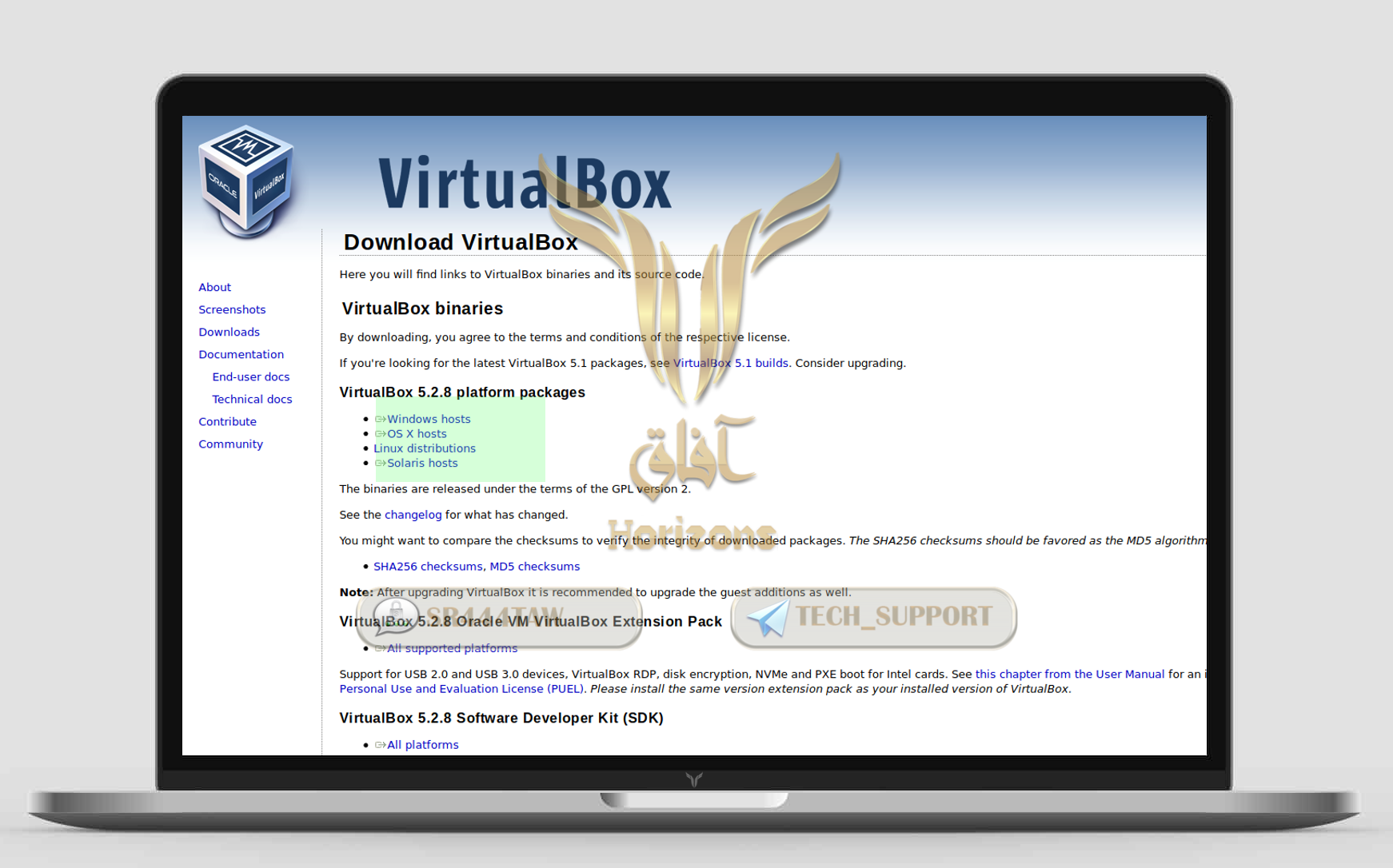
- أذا كنت تستخدم لينكس إختر التوزيعة التي تستخدمها
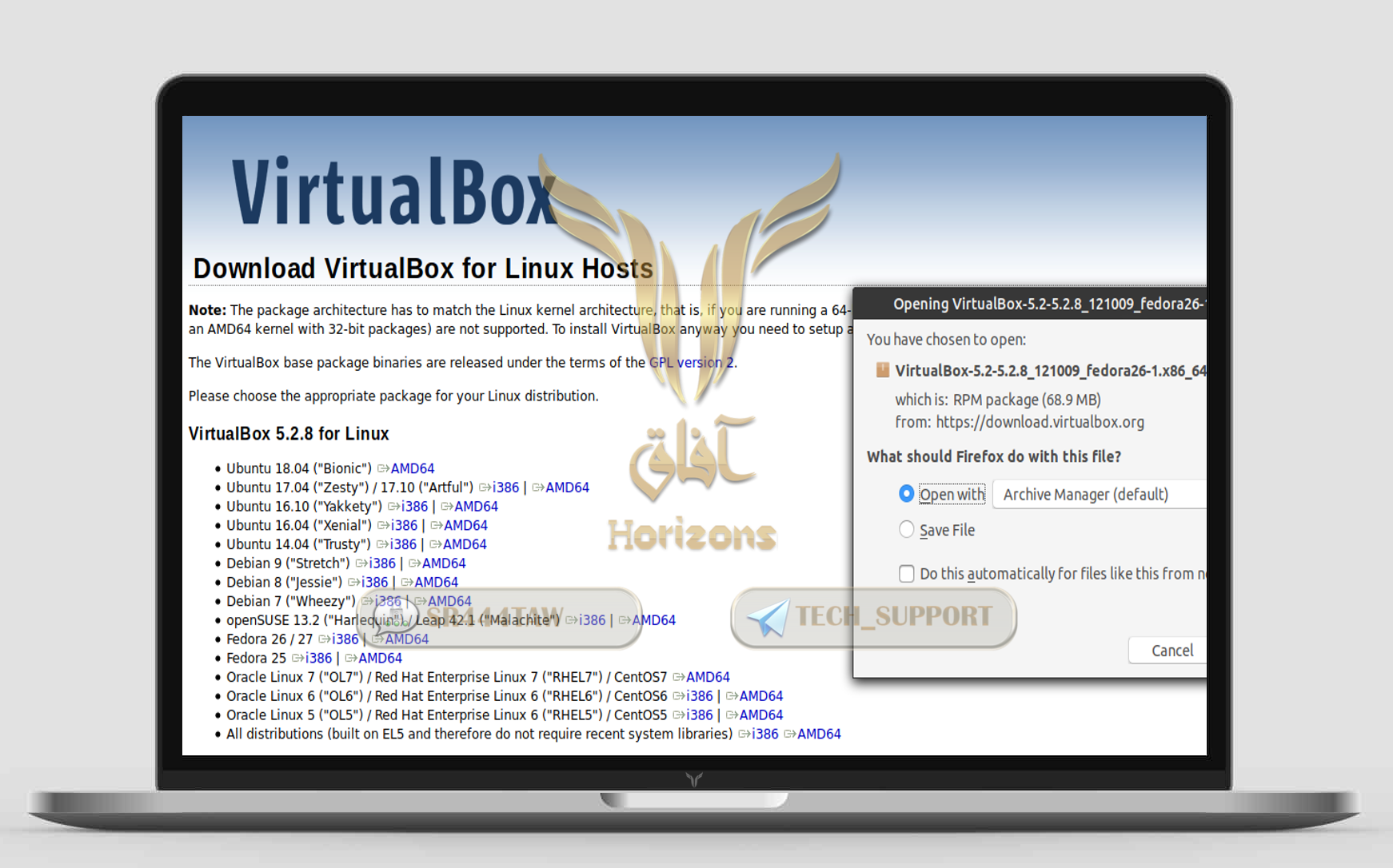
المرحلة الثانية : تثبيت نظام فيونكس
- بعد تثبيت برنامج Virtualbox قم بفتحه ثم إضغط على New
- اكتب أسم النظام الوهمي و اضبط الإعدادت كما موضح فى الصورة التالية
- نغير 64 ألى 32 حسب معمارية معالجك (لمعرفها اتبع هذا إضغط هنا)
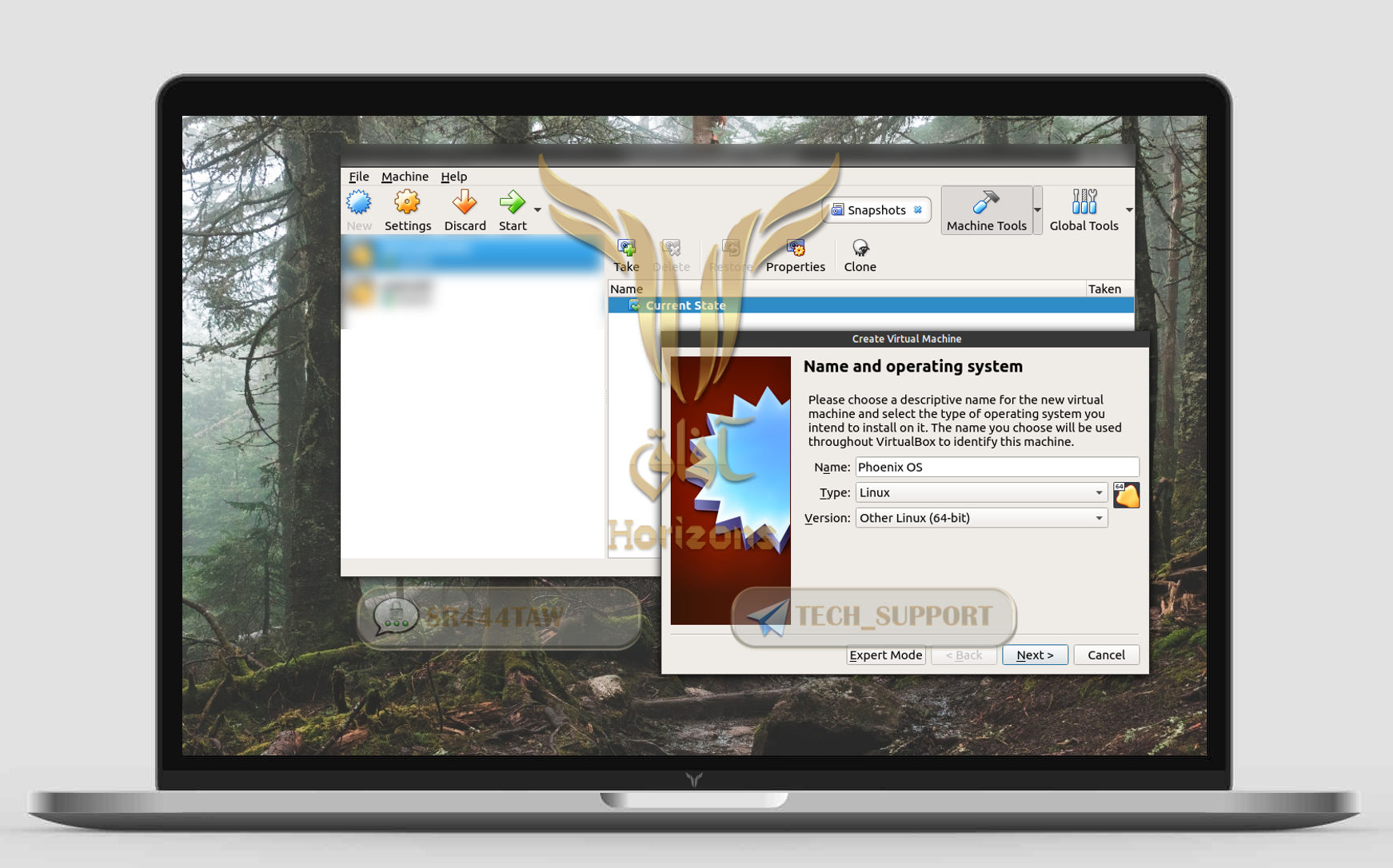
- إختر سعة الذاكرة العشوائية التي يسمح للنظام الوهمي بإستخدامها
? ملاحظة :
ننصح بإستخدام 4 جيجا أو أكثر حتى يعمل النظام بكفائة او 2 جيجا لاصحاب الأجهزة المتوسطة
(4GB : 4024MB)
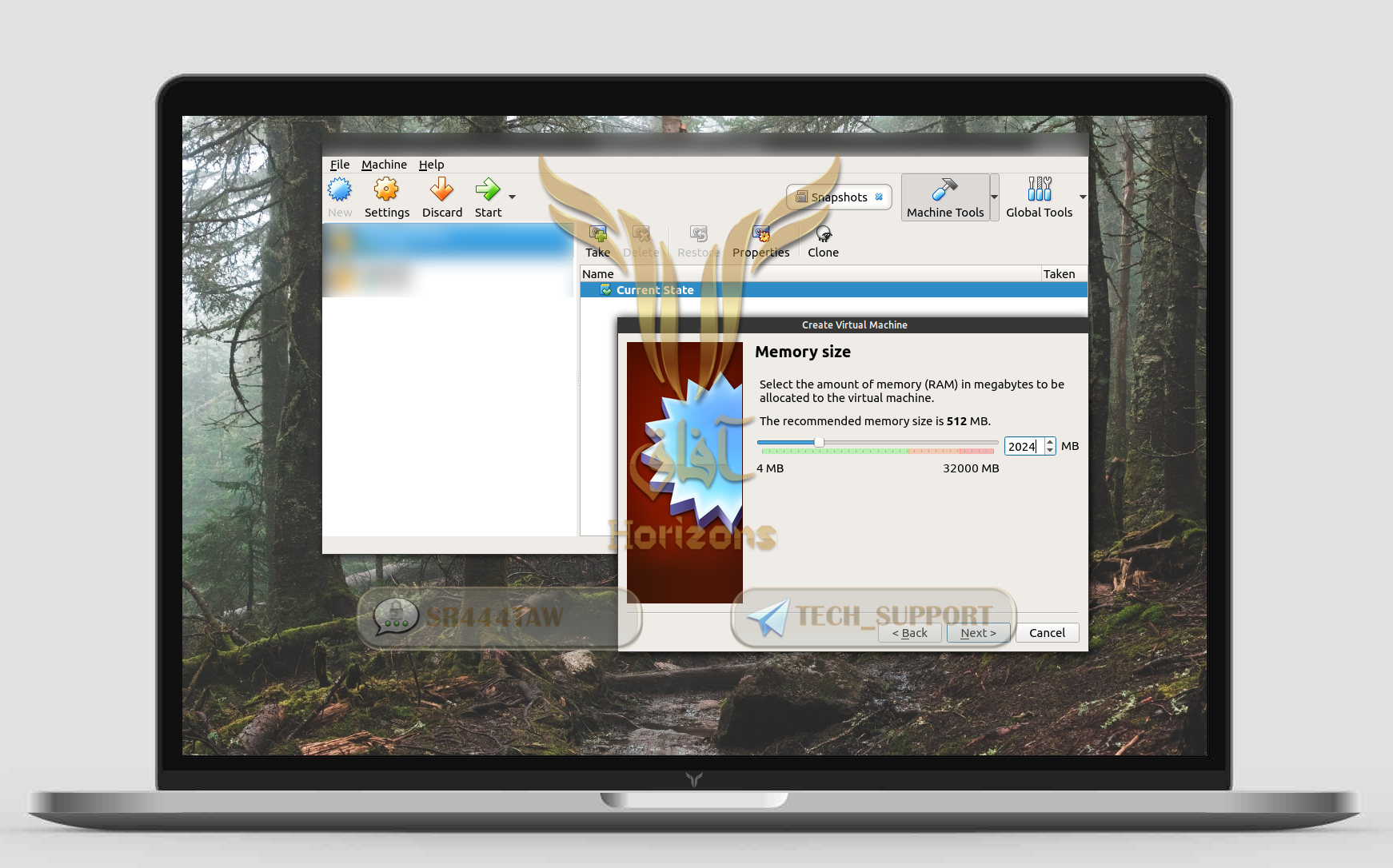
- ثم إختر إنشاء مساحة وهمية.

- ثم إختر إمتداد الملف vdi.
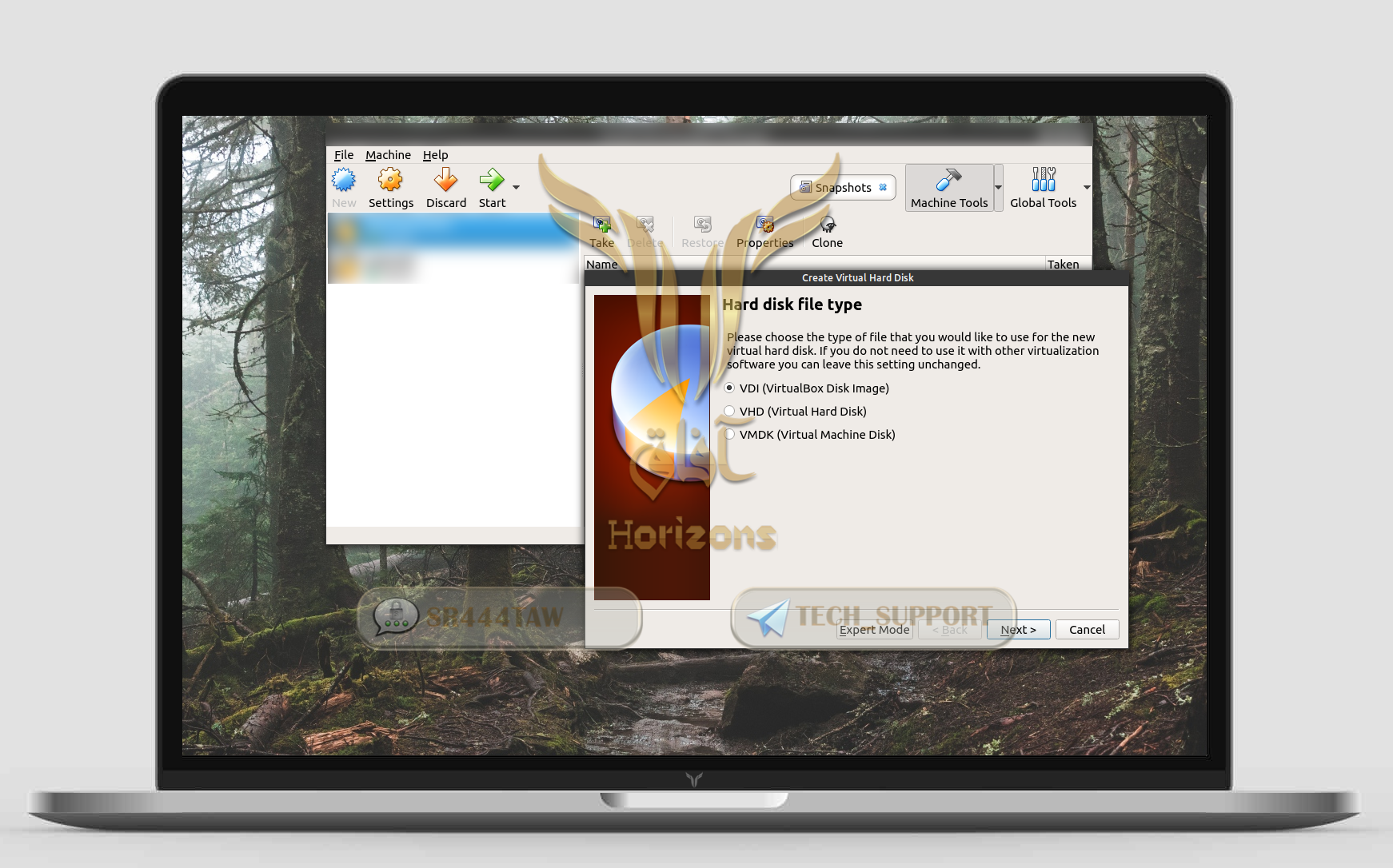
- إختر تحديد مساحة ثابتة
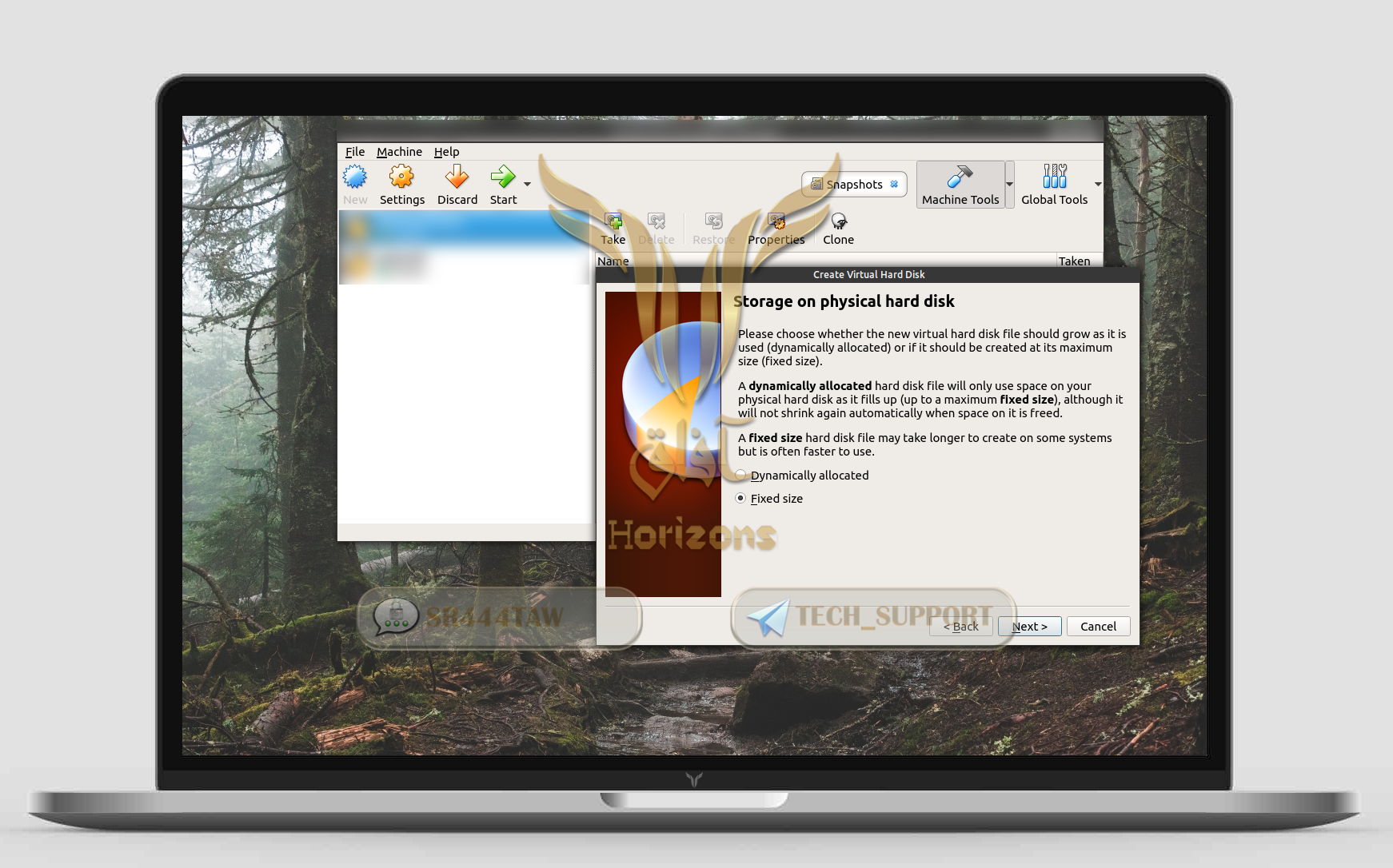
- إختر أسم ملف النظام و مساحة النظام الوهمي (المساحة بين 8 و 20 جيجا ) ثم إضغط Create
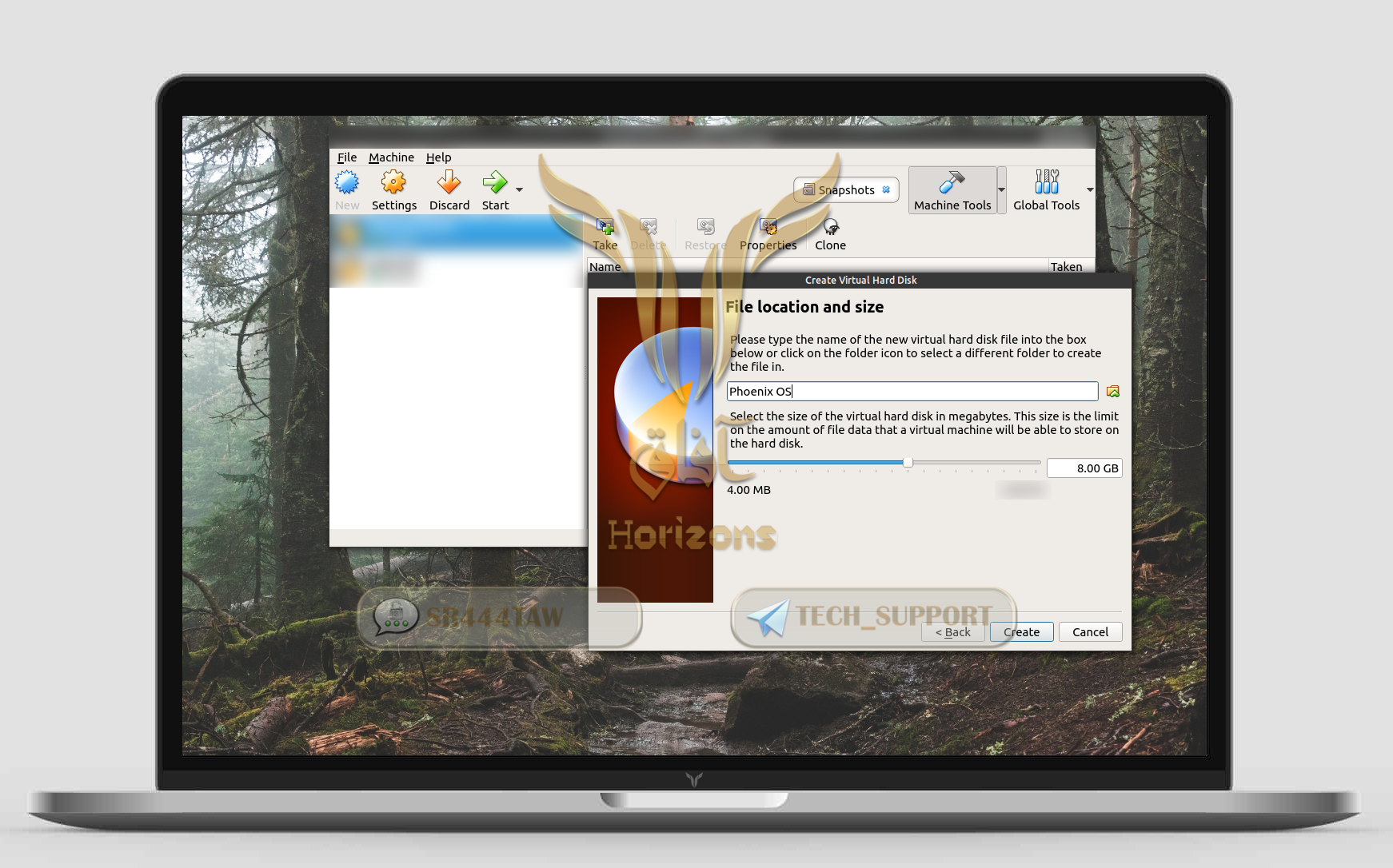
- إنتظر حتى يتم أنشاء المساحة الوهمية
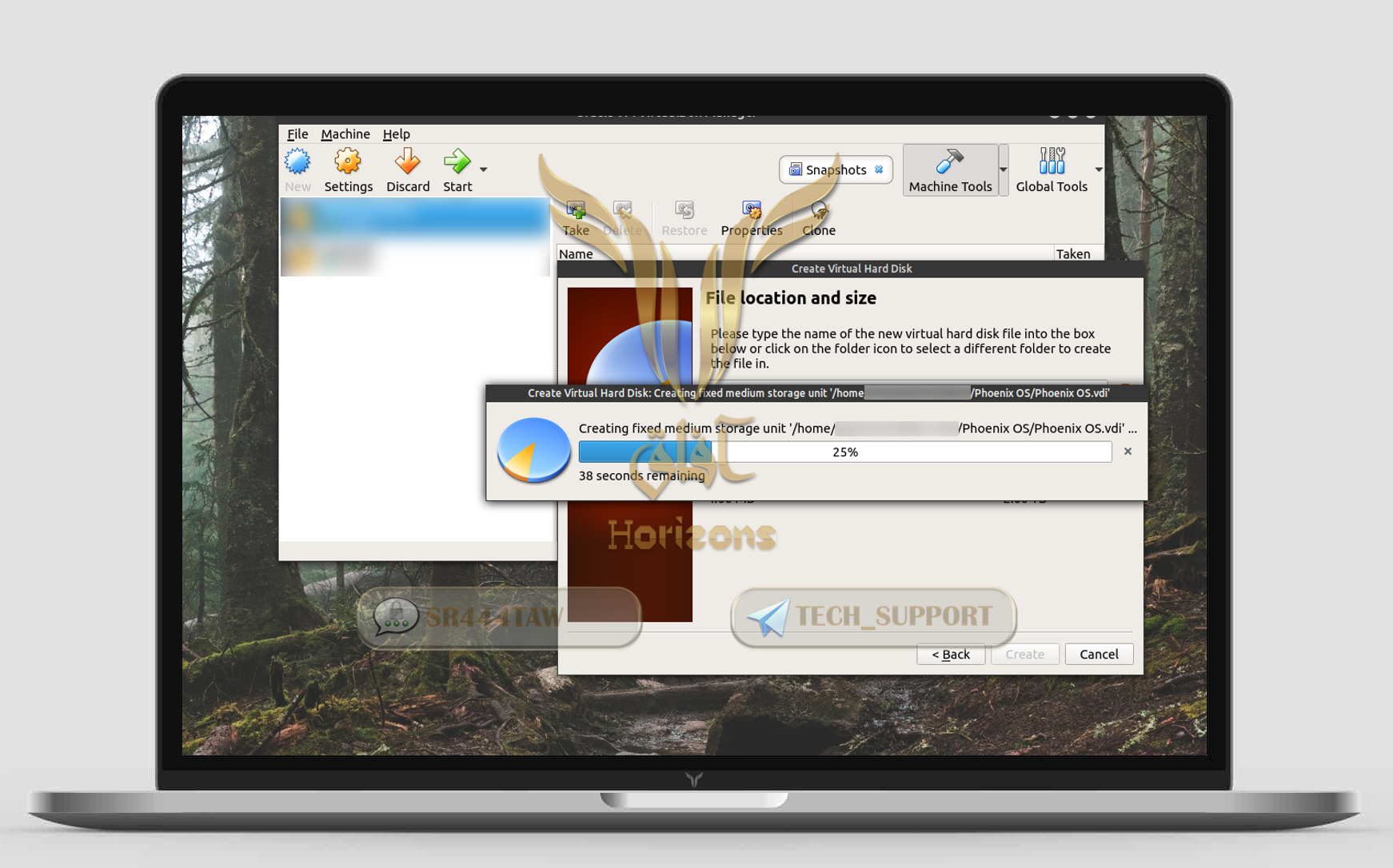
- ثم تتوجه لزر Settings ثم Storage و Remove Disk from Virtual Disk

- حدد نظام فينكس و إضغط Start
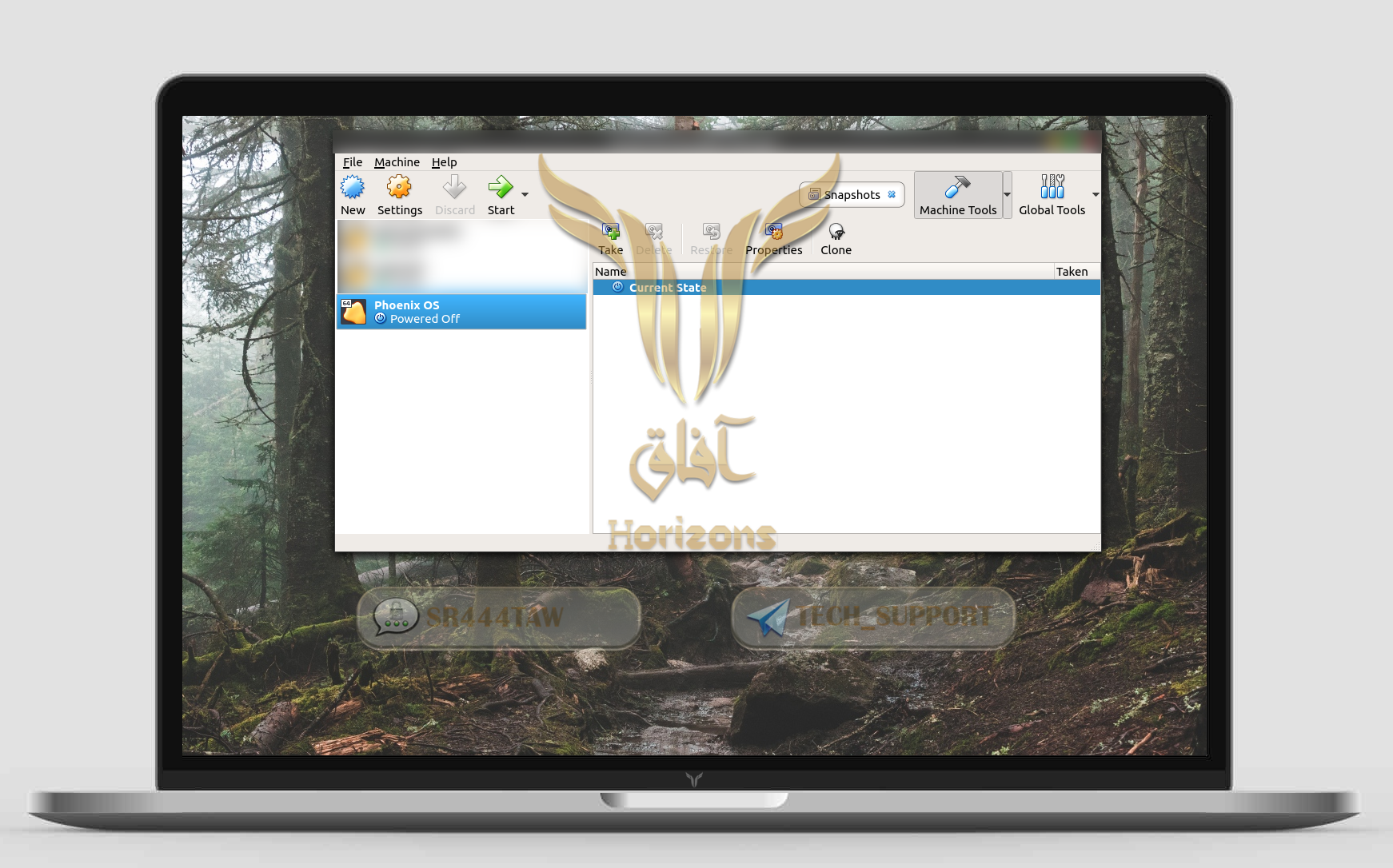
- بعد إقلاع النظام الوهمي إختر INSTALLATION

- إختر No
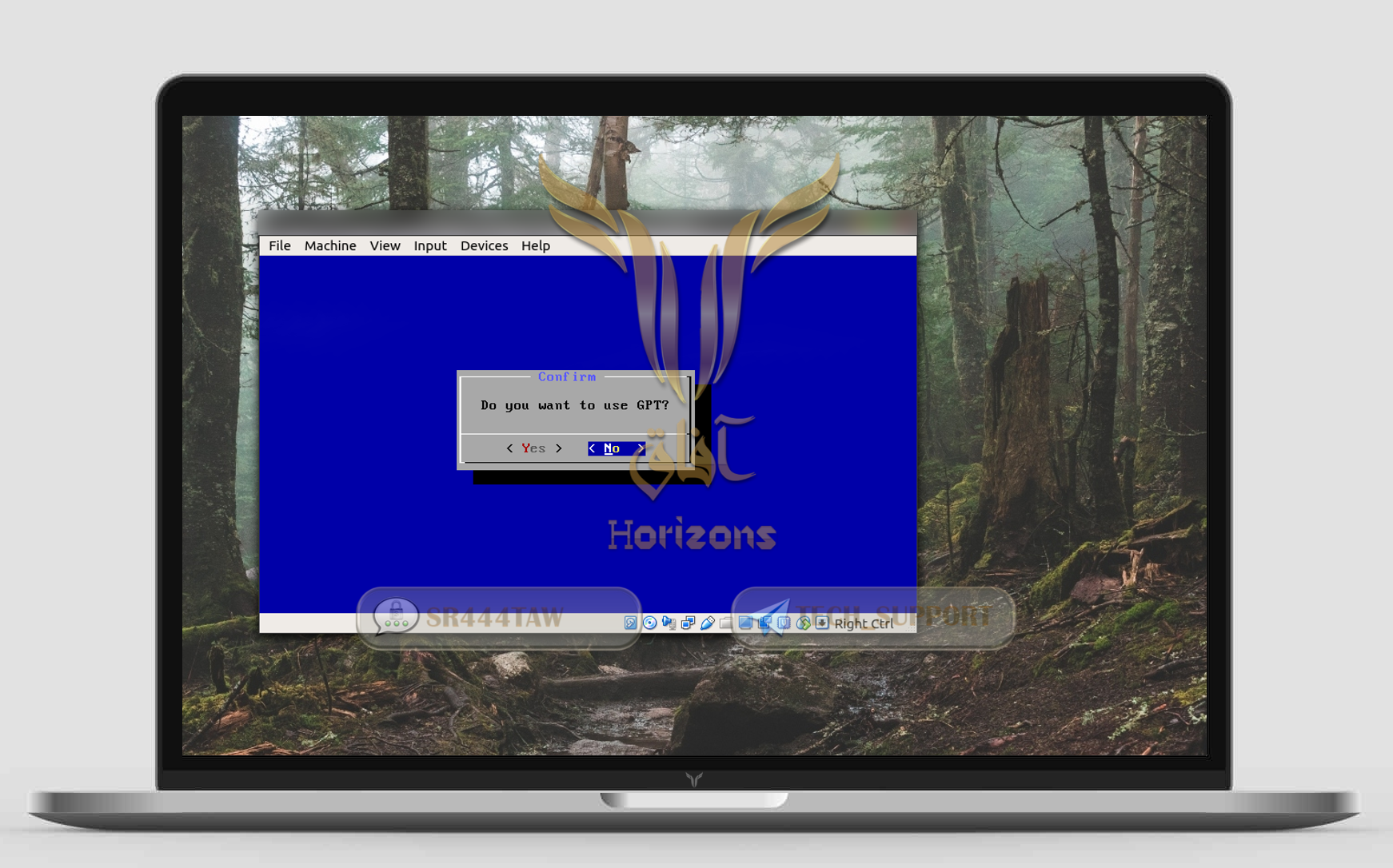
- الأن يظهر لنا مدير تقسيم المساحات على القرص الصلب
- إضغط New لأنشاء مساحة جديدة
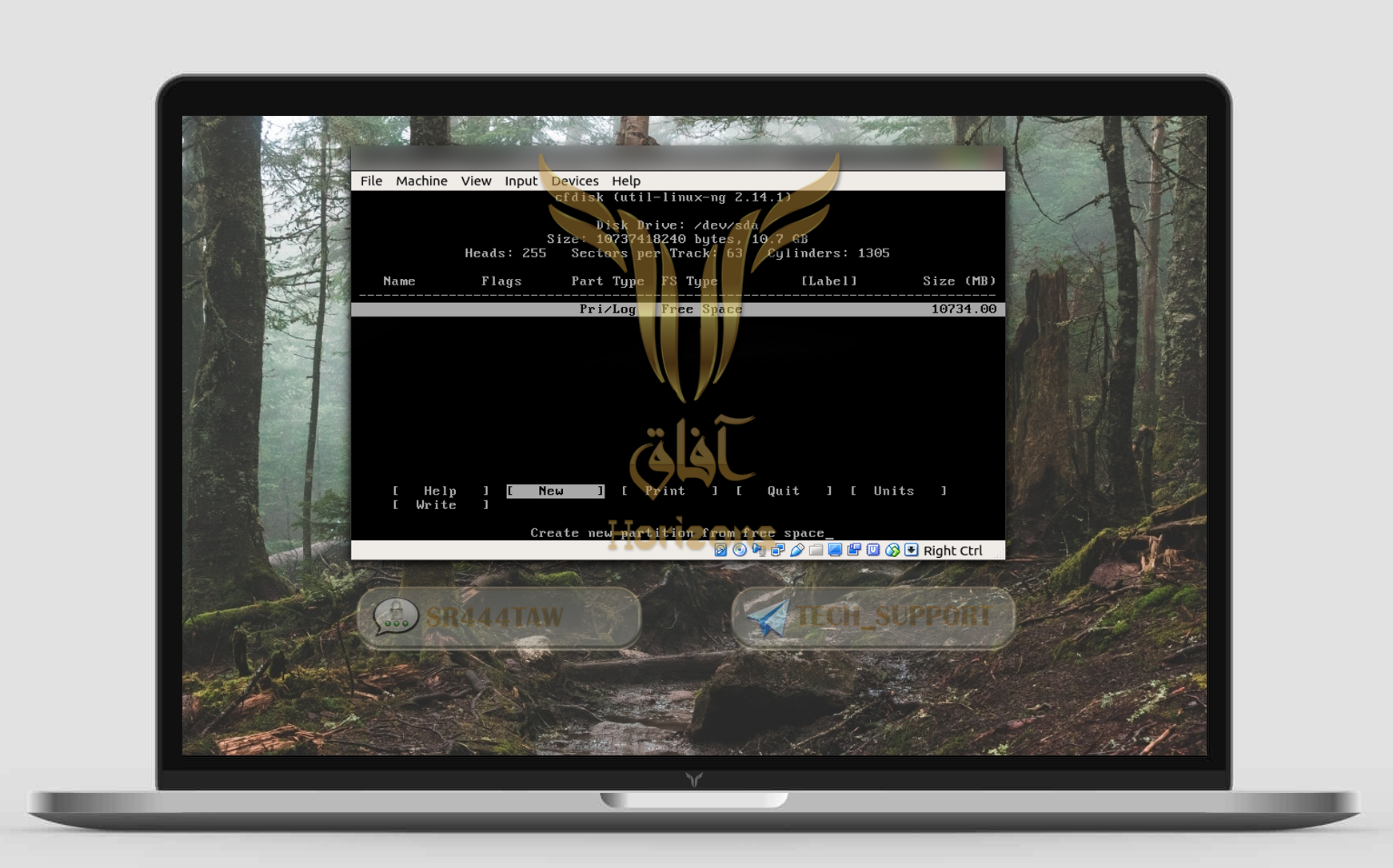
- إختر Primary
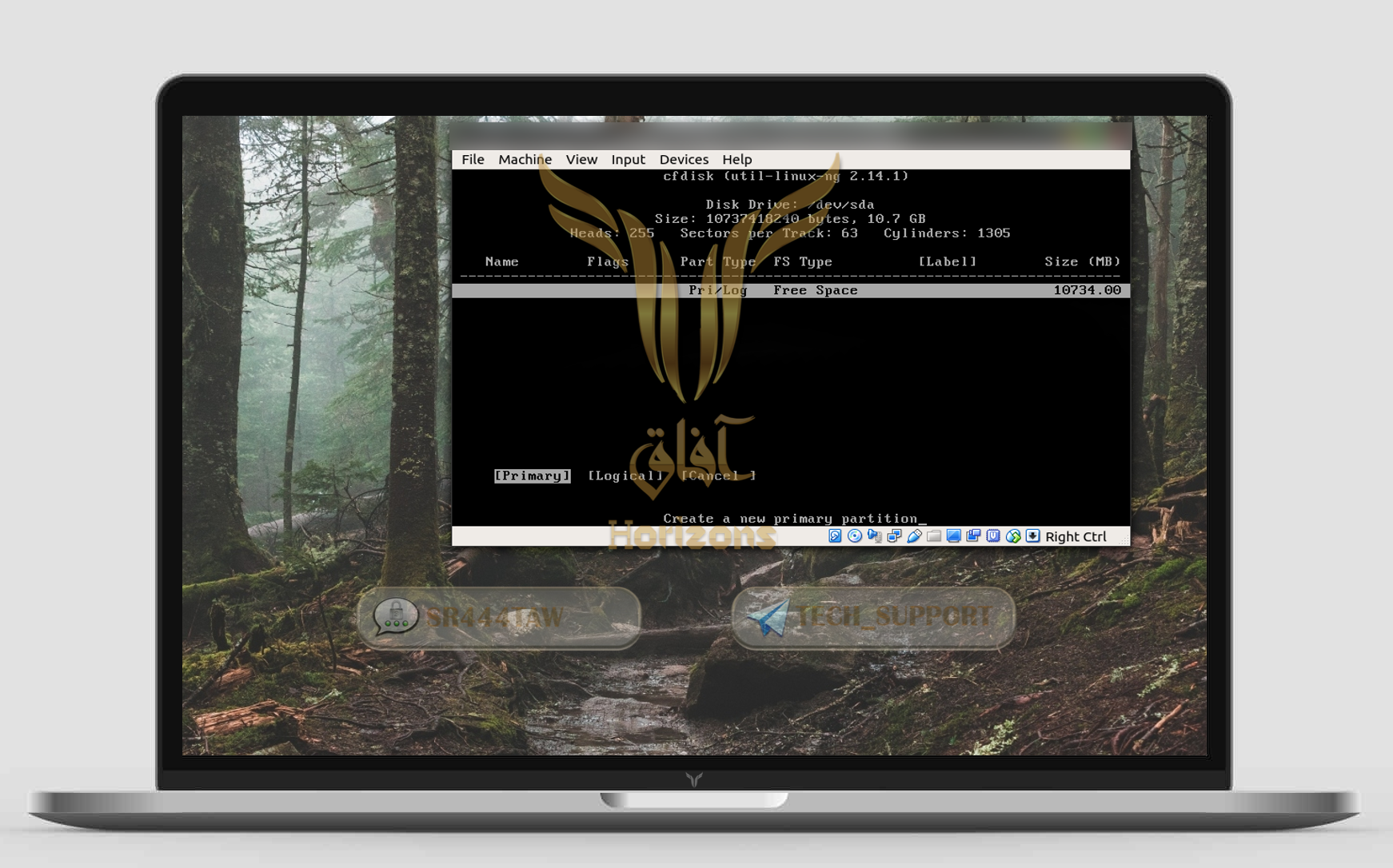
- إختر كل المساحة بالضغط علي ENTER

- إجعل المساحة المنشئة Bootable حتى نتمكن من الأقلاع منها
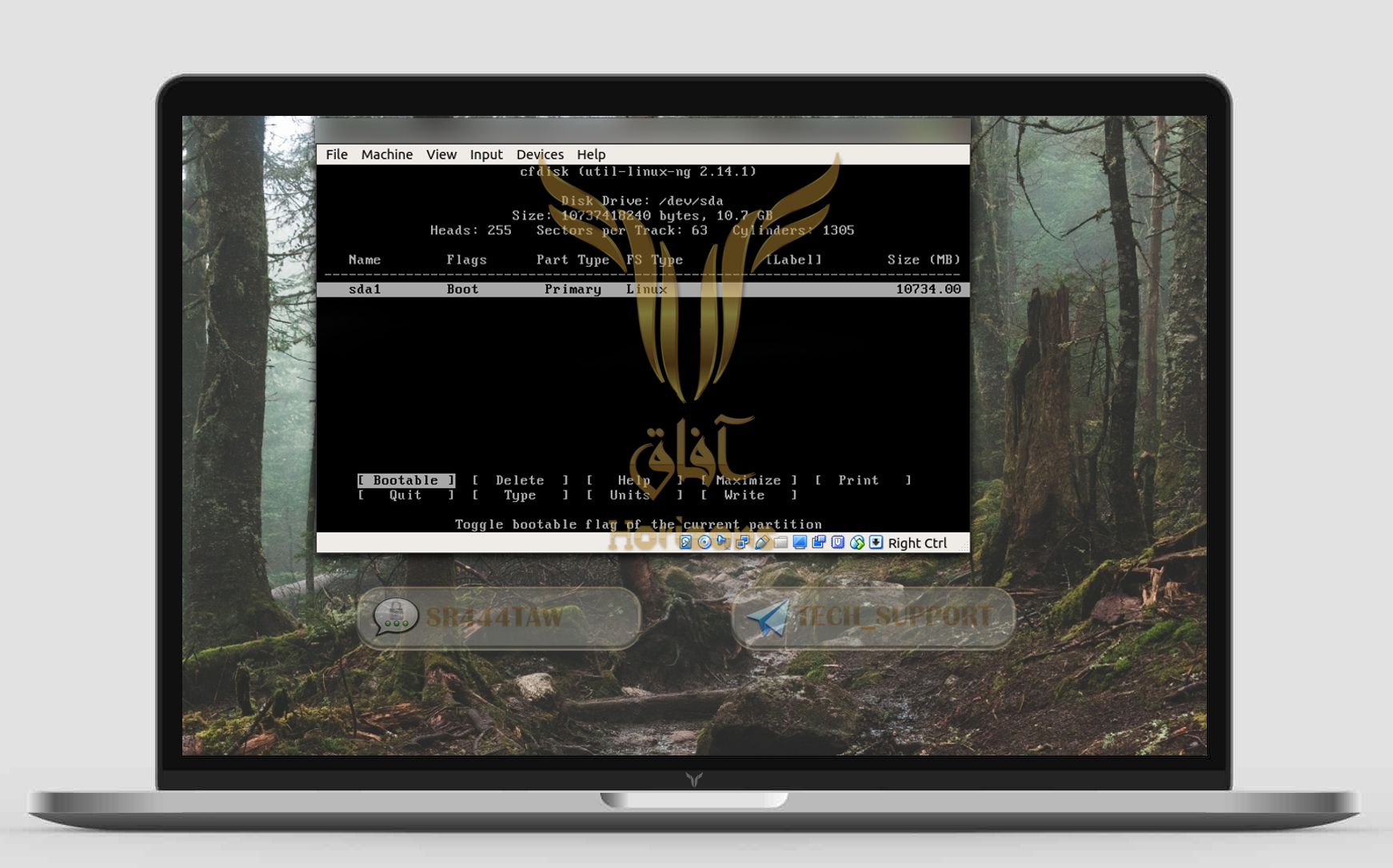
- ثم إختر Write
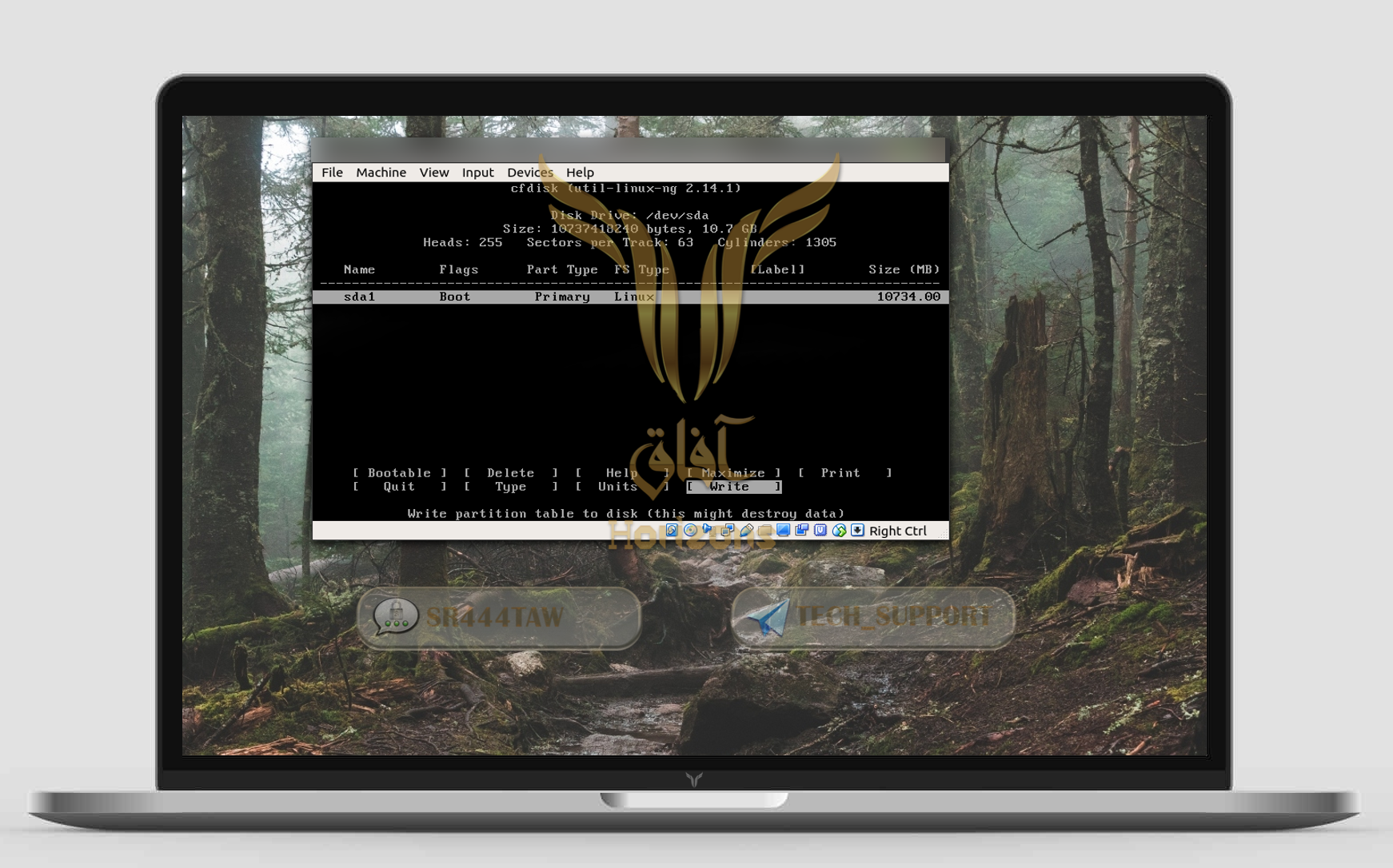
- اكتب yes لتأكيد الإختيار
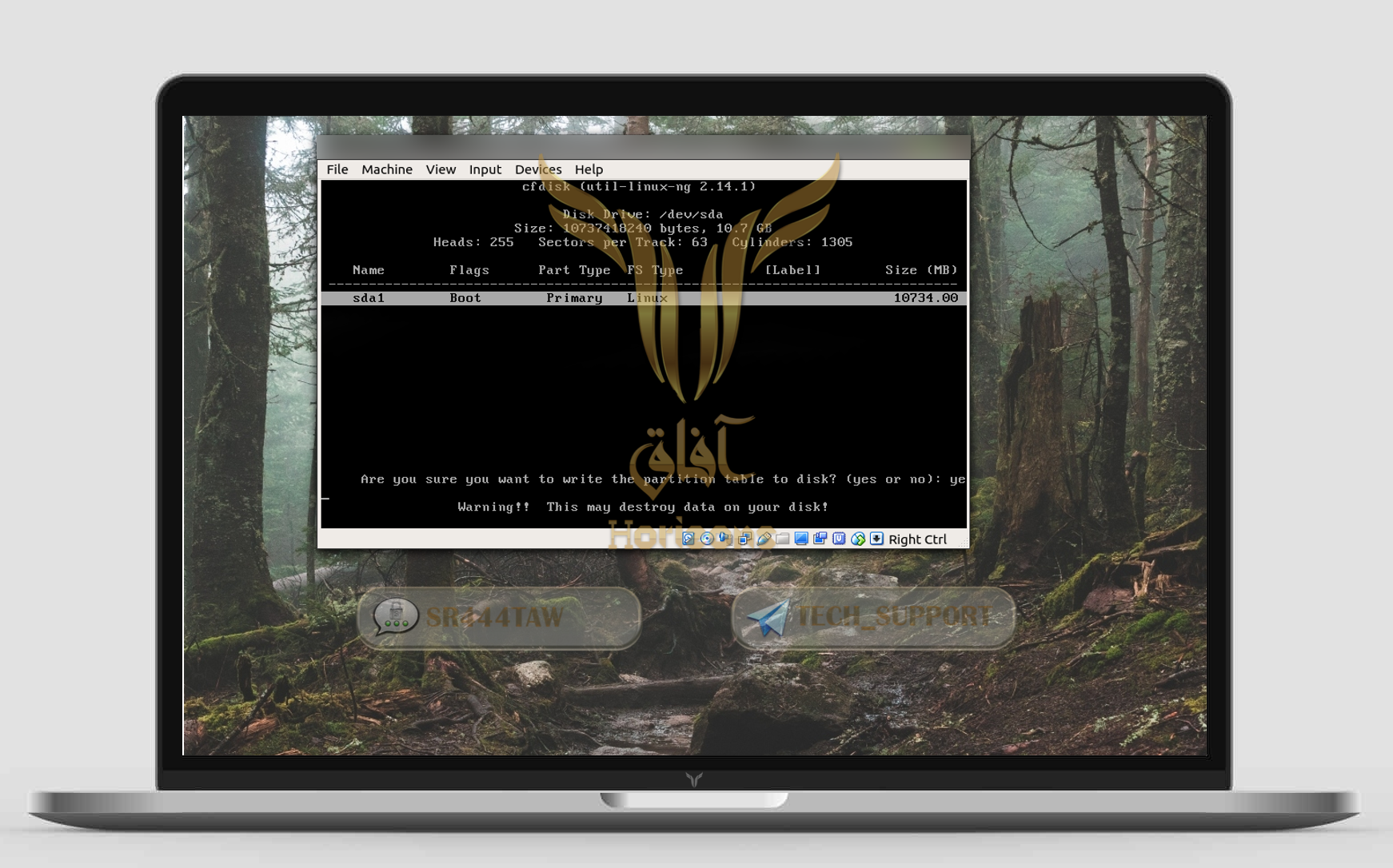
- ومن ثم إختر sda1
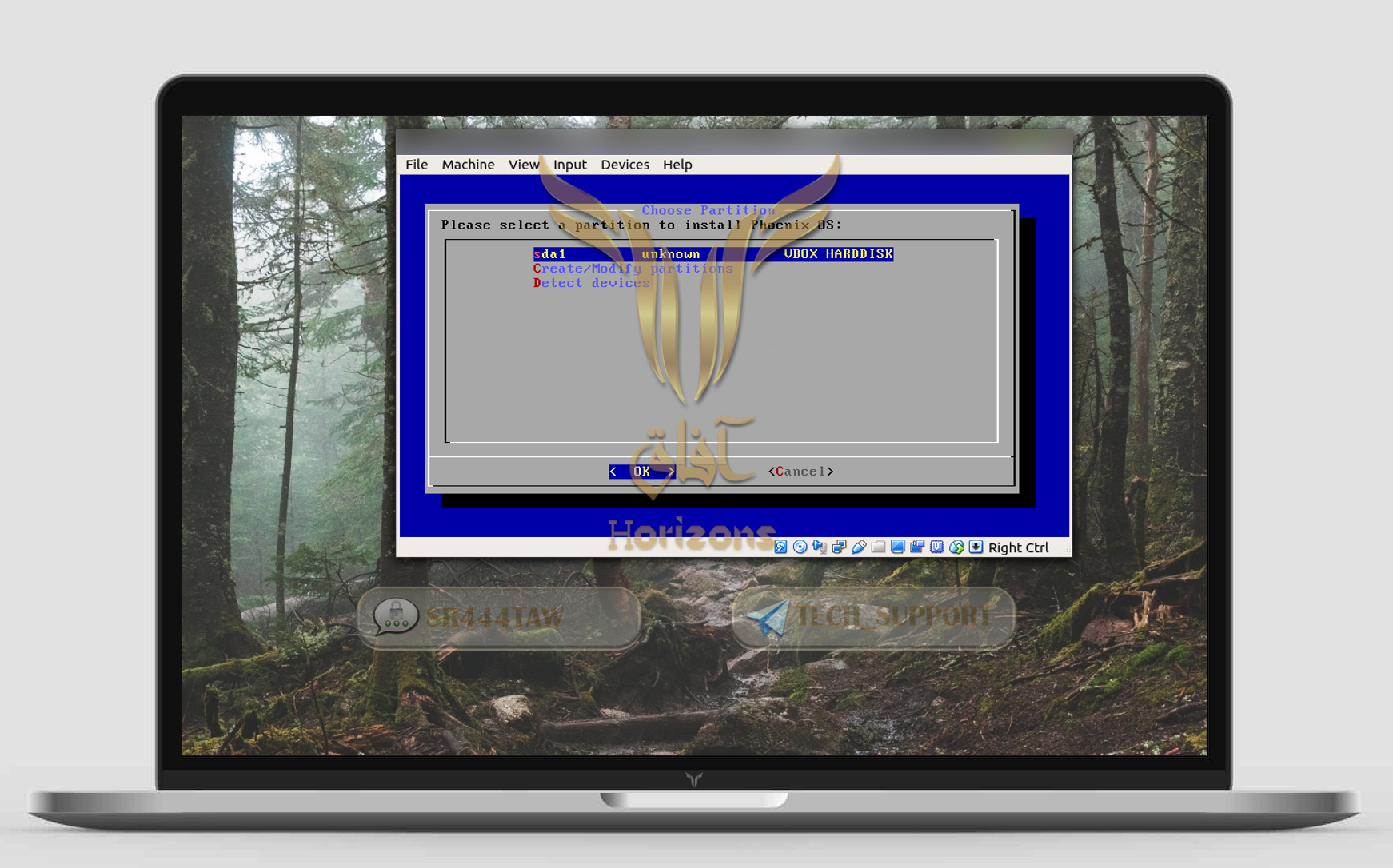 - ثم إختر صيغة ext4 للمساحة التي أنشأتها
- ثم إختر صيغة ext4 للمساحة التي أنشأتها
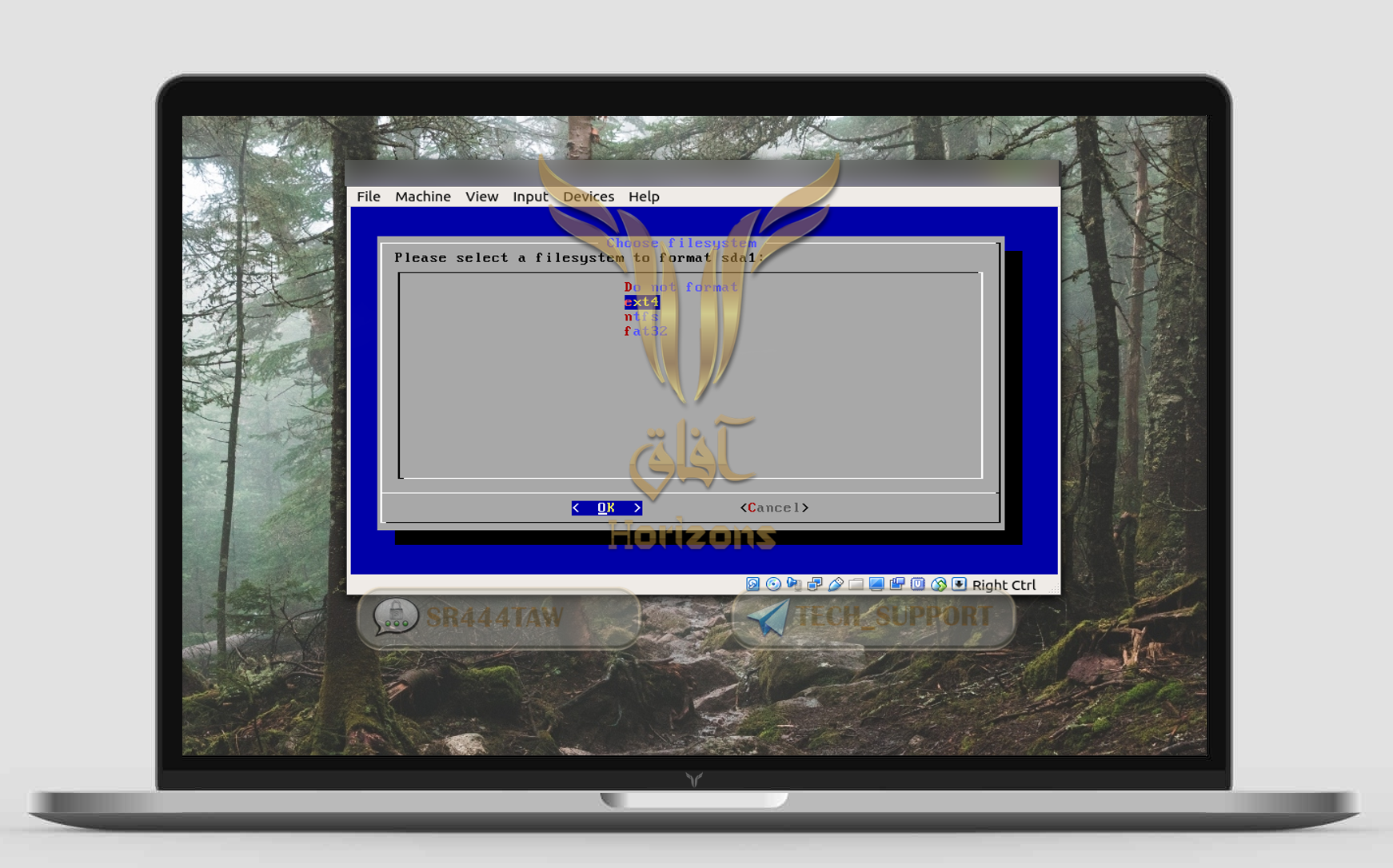
- أكد الخيار السابق بالضغط علي Yes
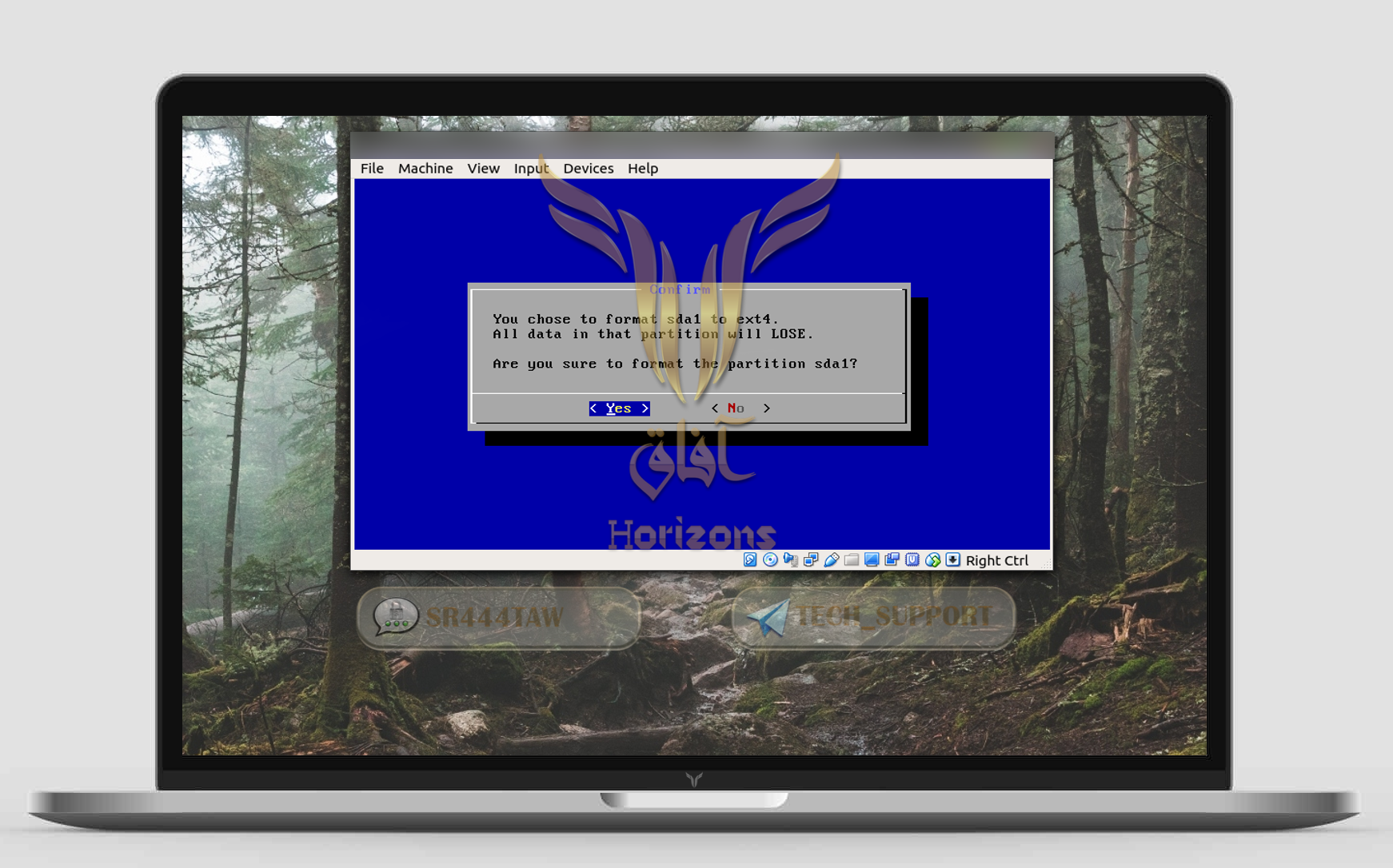
- إضغط skip
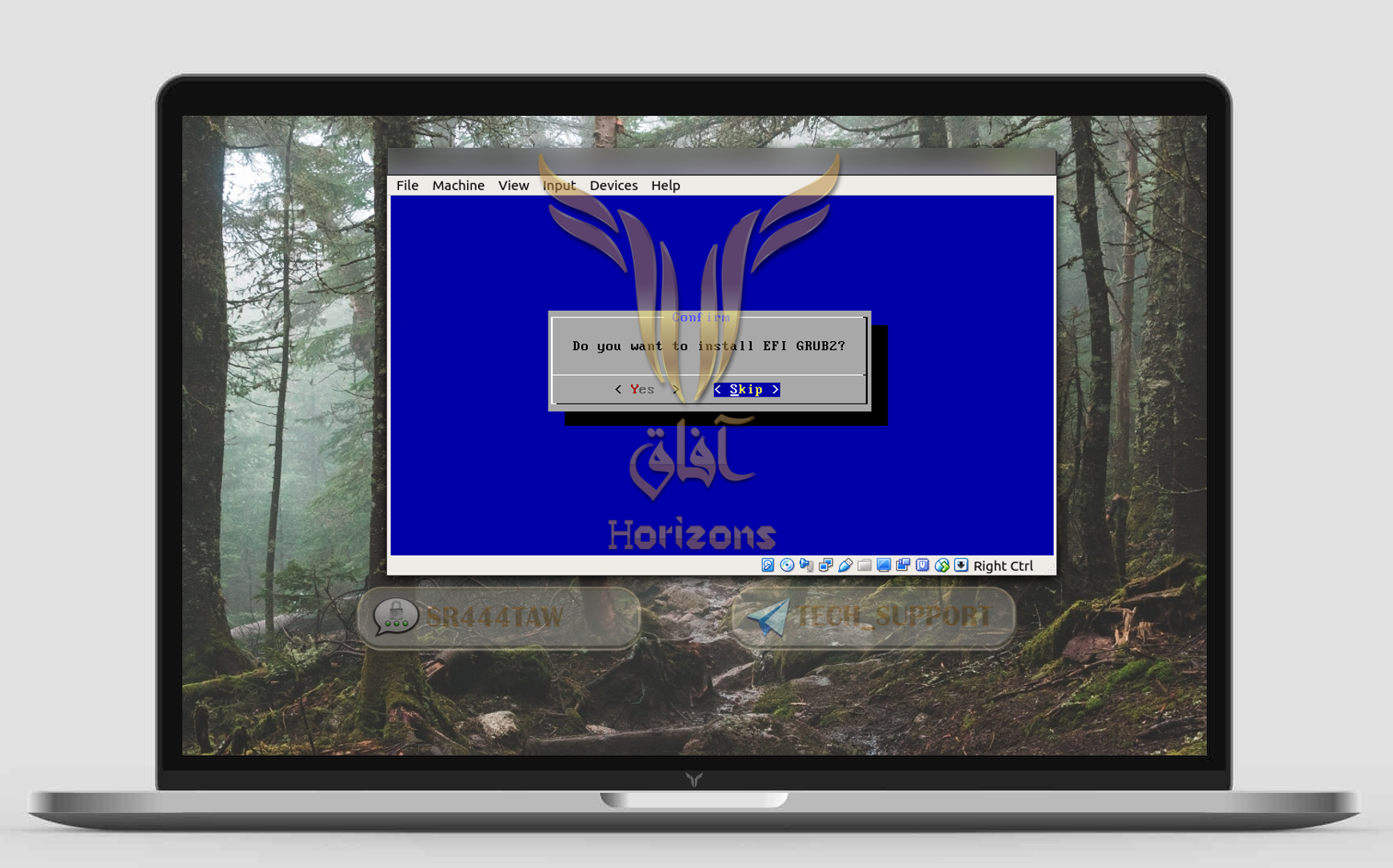
- ثم إنتظر إنهاء التثبيت ..

- أعد تشغيل النظام بالضغط على Reboot
 - أغلق النظام للتعديل على الإعدادات
- أغلق النظام للتعديل على الإعدادات
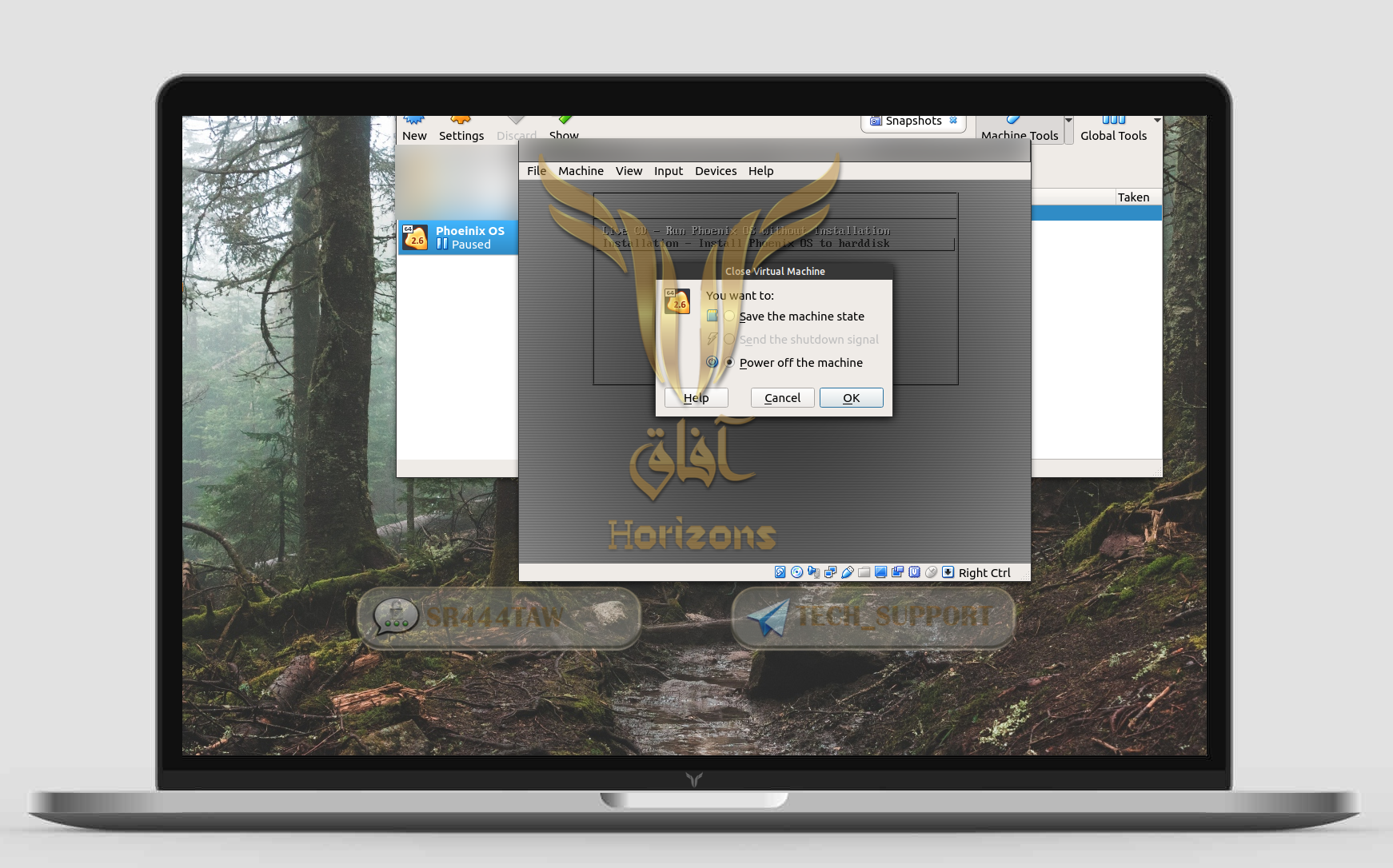
- ثم إضغط على Settings ثم Storage
- و إختر Remove Disk From Virtual Drive ثم OK

- الأن حدد النظام و إضغط START ثم ENTER
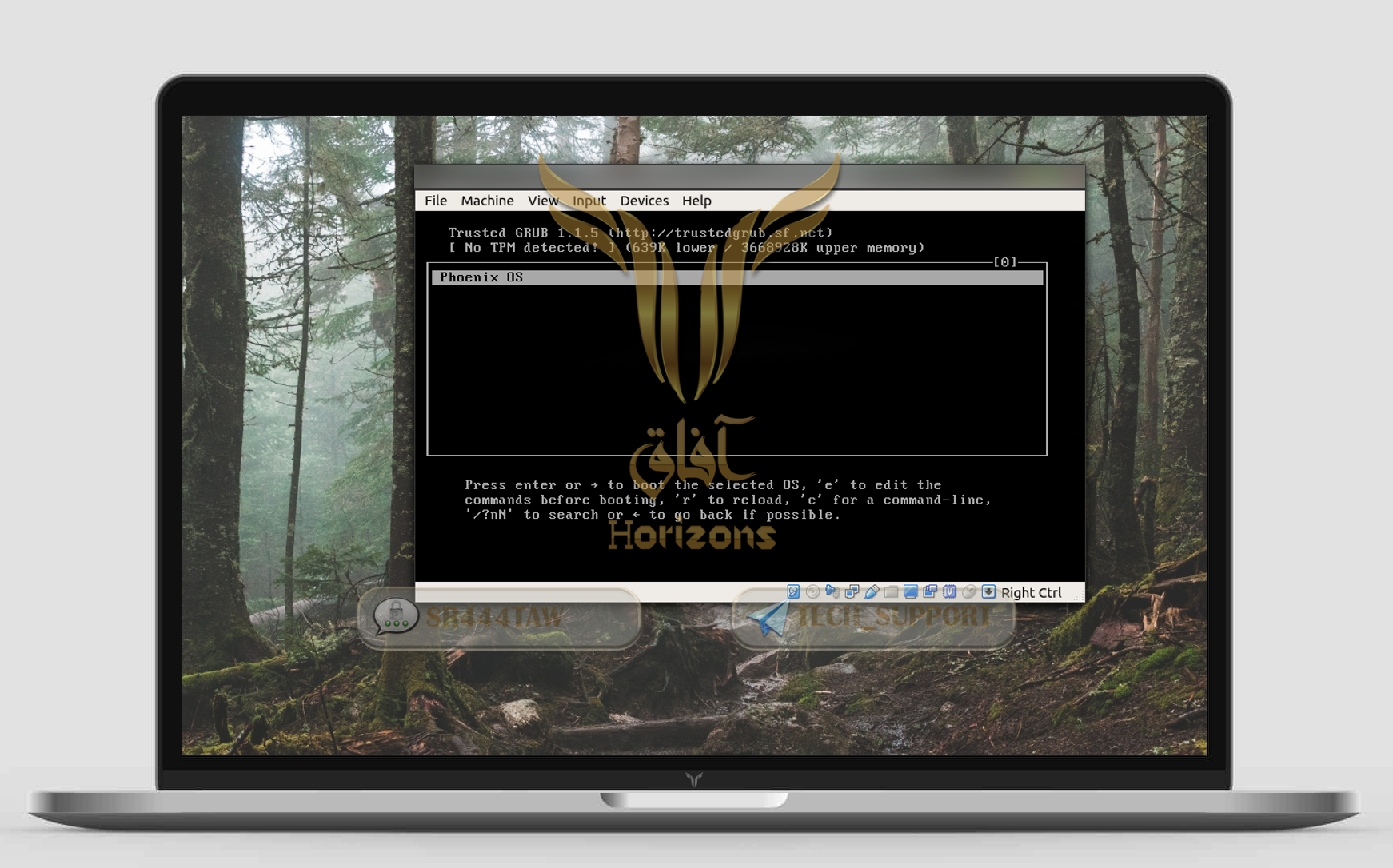
- ومن ثم ستظهر واجهة النظام ..
- للتحكم فى الماوس إضغط على Input ثم إضغط على Input integration
? ملاحظة :
للخروج من هذه الحالة إضفط Right Ctrl
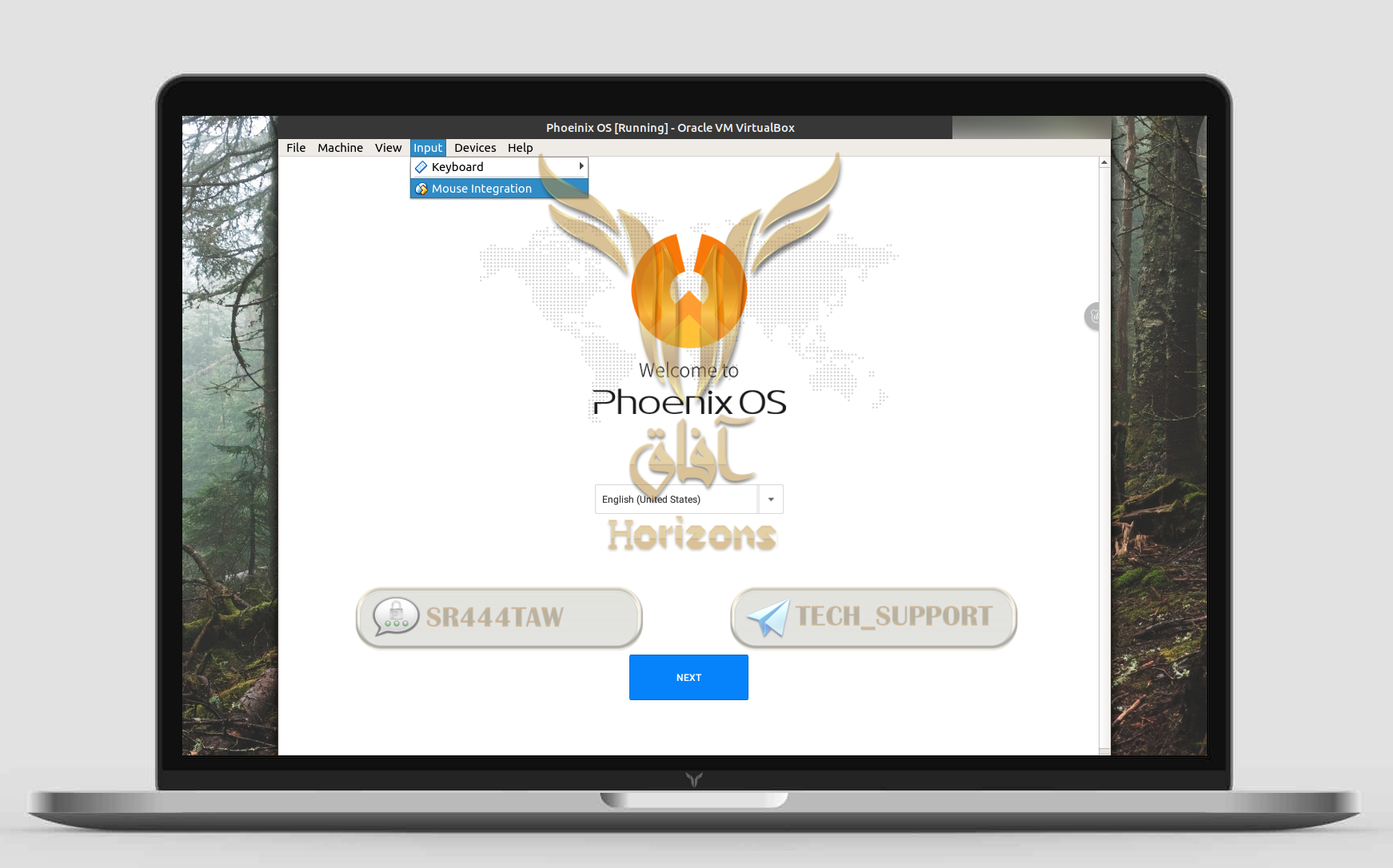
- إضغط NEXT
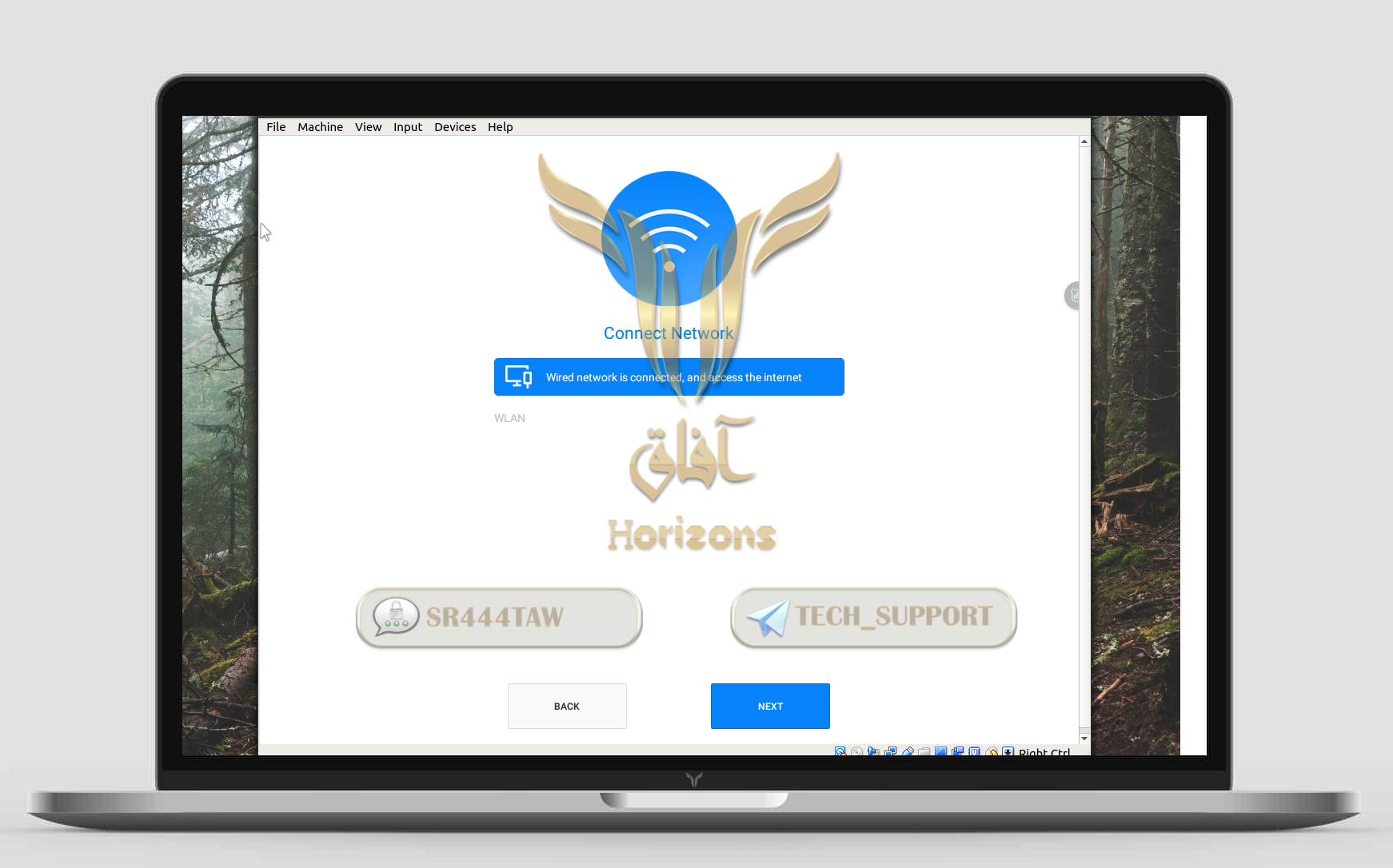
- إختر أسم مستخدم النظام ثم FINISH
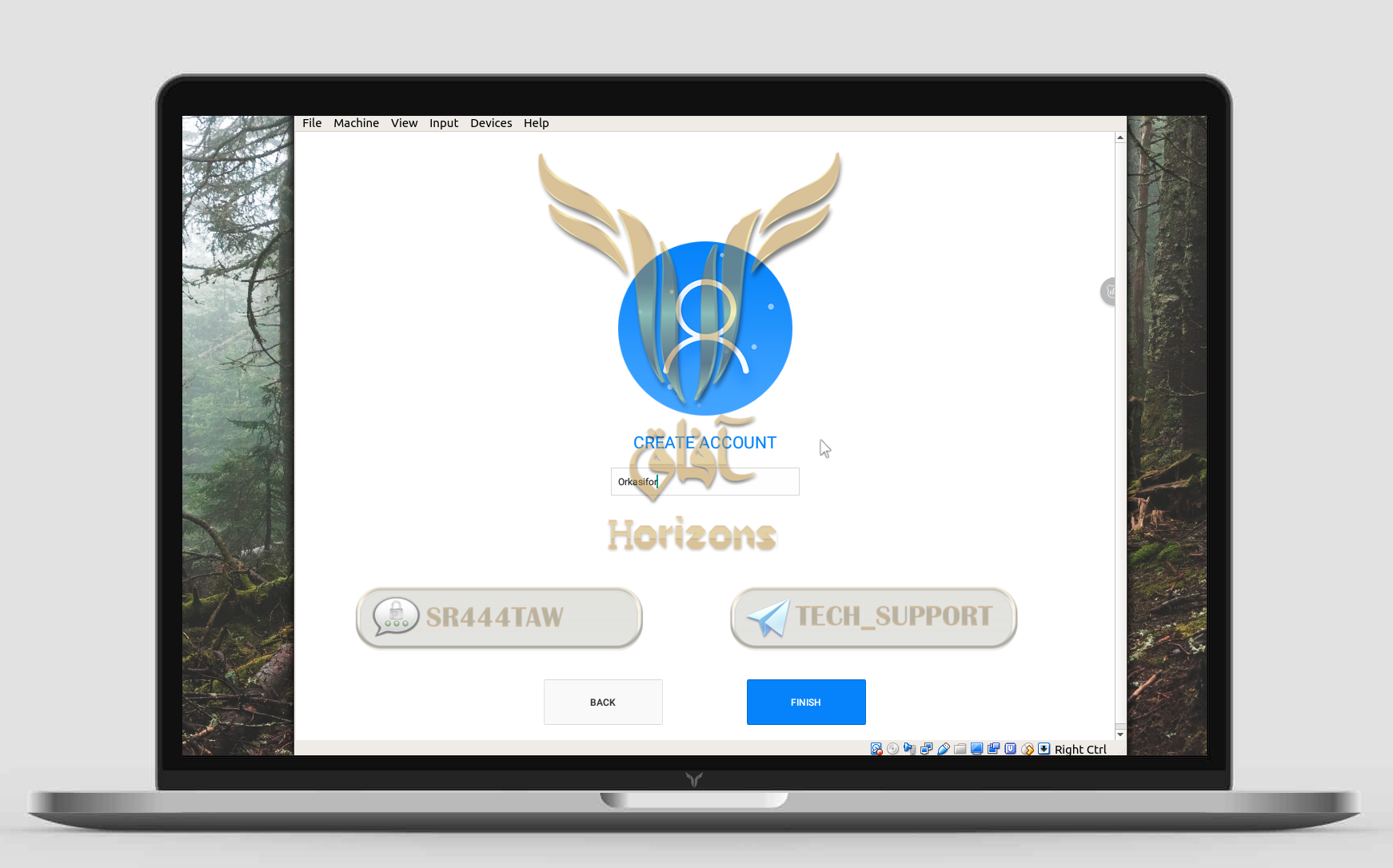
- بعدما ننتهي تكون واجهة النظام هكذا
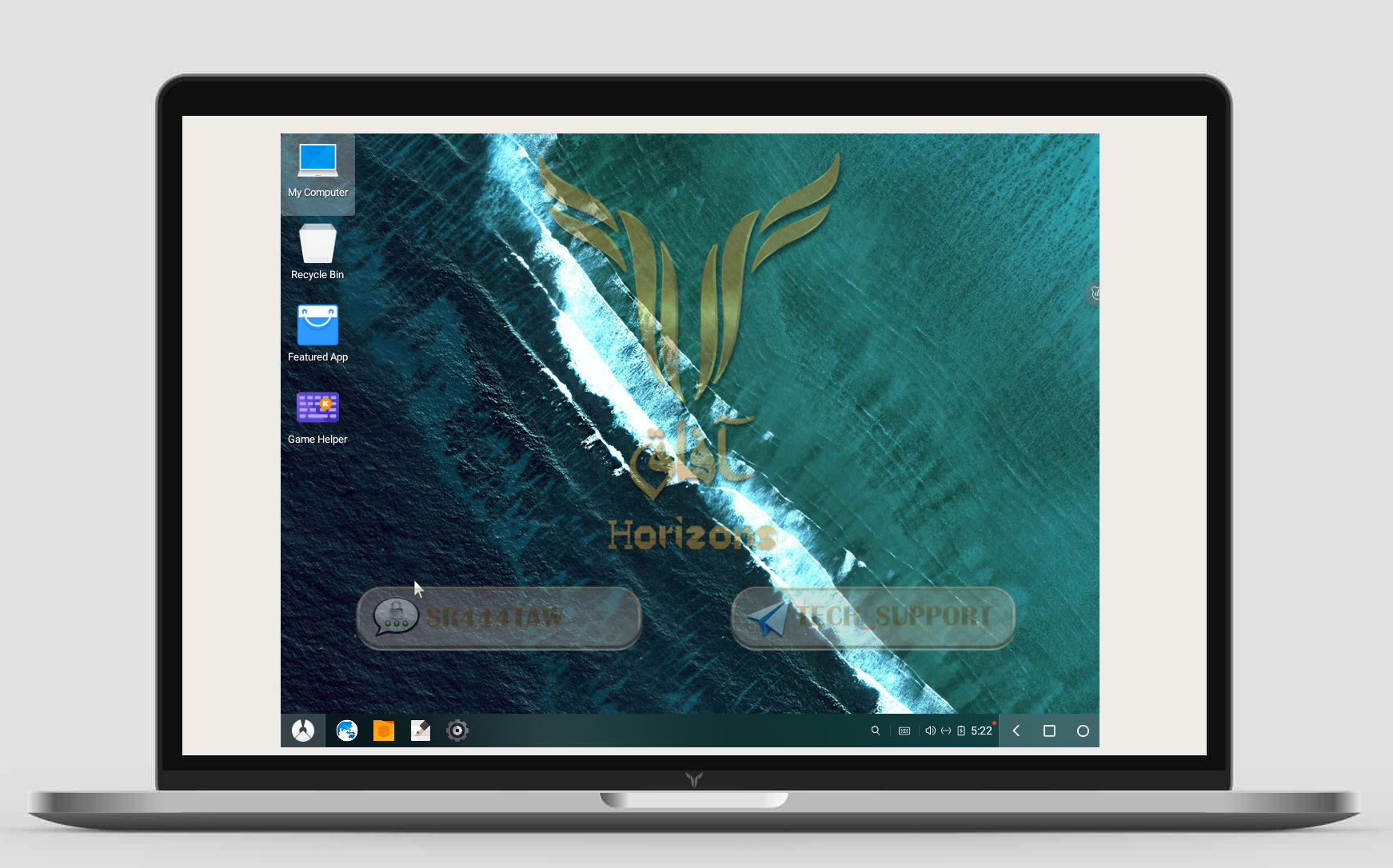
- قم بإيقاف خاصية تحديد الموقع من Settigns > Location > OFF
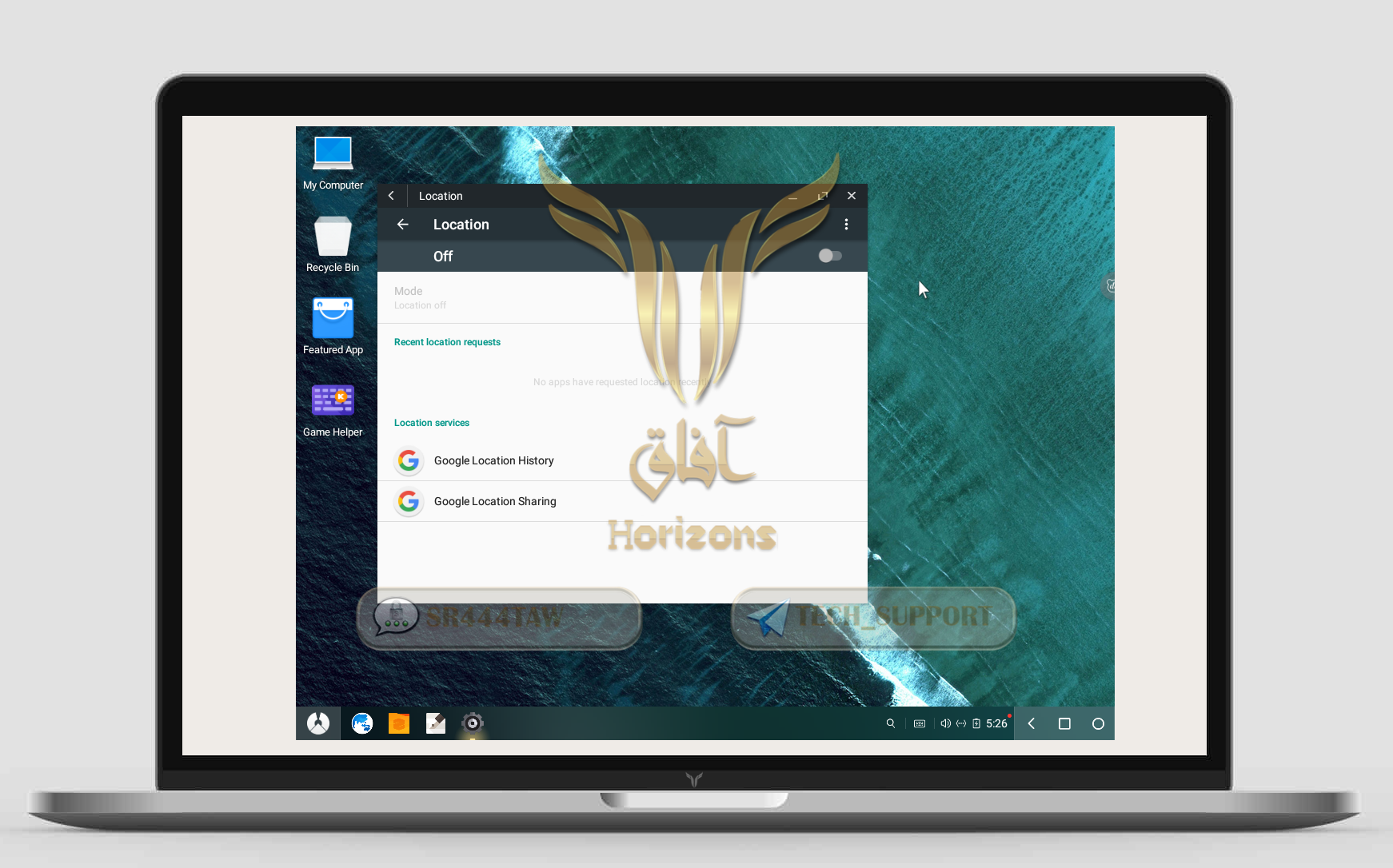
وآخر دعوانا أن الحمدلله رب العالمين
لا تنسونا من صالح دعائكم
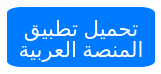





0 تعليقات
أضف تعليقا